Lệnh đo kích thước trong CAD hay còn gọi là là lệnh Dim (Dimension). Chúng được sử dụng cả trong quá trình làm việc với AutoCAD. Đặc biệt được dùng nhiều trong các bản vẽ chi tiết kỹ thuật hoàn thiện phục vụ thi công.Dùng lệnh đo kích thước trong CAD sao cho chuẩn xác nhất. Hãy cùng huyhieulee.com phân tích và chia sẻ trong bài viết này nhé.
1. Lệnh đo kích thước trong CAD là gì?
Lệnh đo kích thước trong CAD (lệnh Dim) là một thao tác đo khoảng cách. Chúng giúp người dùng dễ dàng kiểm tra, kiểm soát được chính xác kích thước bằng giá trị số cho đối tượng đang thao tác trên phần mềm AutoCAD. Nhằm dễ dàng đối chiếu, so sánh với hiện trạng thực thế ngoài đời thực. Để tránh xảy ra những sự cố ngoài ý muốn.
Đo kích thước trong CAD giúp kiểm soát được nội dung bản vẽ.
Trong quá trình thiết kế bản vẽ chi tiết thi công, đo kích thước trong bản vẽ sẽ giúp cho việc trao đổi công việc được thuận tiện, giúp cho quá trình thi công được chuẩn xác nhất.
2. Các lệnh đo kích thước trong CAD
Trước khi dùng lệnh đo kích thước trong CAD, cần thiết lập Dimstyle. Thao tác lệnh bằng cách gõ lệnh tắt D -> enter để truy cập lệnh.
Một cửa sổ xuất hiện, tạo một Dimstyle mới thiết lập các thuộc tính cho nó theo hướng bạn cần. Sau khi thiết lập xong thì chọn vào Dimstyle đã tạo, bấm Set Current để bắt đầu sử dụng.
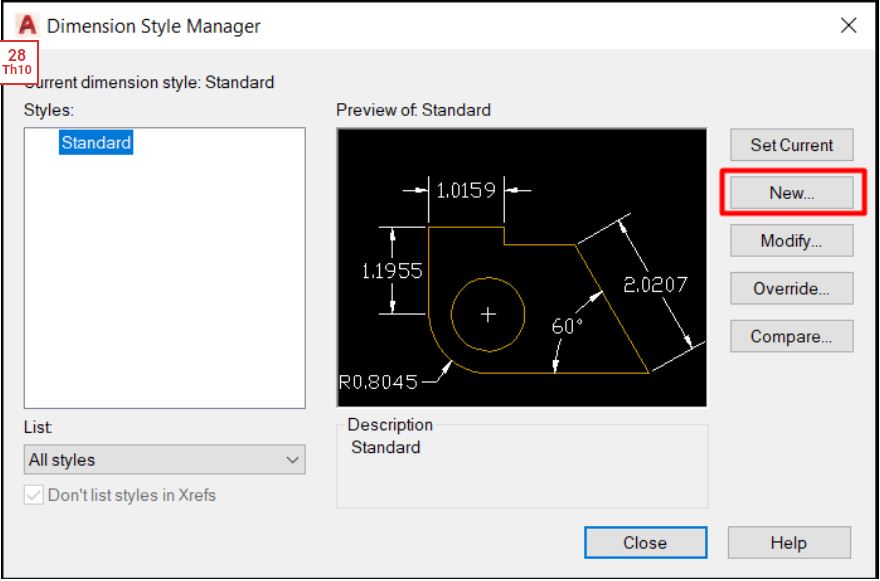
a. Lệnh đo đoạn thẳng Dimlinear
Với lệnh tắt là : DLI dùng để đo các đoạn thẳng vuông góc với trục xy. Đây là lệnh đo kích thước trong CAD được sử dụng phổ biến nhất.
Thao tác lệnh như sau:
– Bước 1: Nhập lệnh tắt DLI hoặc D và nhấn enter để gọi lệnh.
– Bước 2: Tích vào 2 đầu của đoạn thẳng bạn muốn đo.
– Bước 3: Di chuyển chuột ra khỏi đoạn thẳng, nhấp enter để kết thúc lệnh.
b. Lệnh DCO (Dimcontinue) lệnh đo liên tục trong CAD
Trong trường hợp muốn đo nhanh nhiều đoạn thẳng thì lệnh DCO là lệnh Dim liên tục. Với lệnh này, bạn chỉ cần gọi lệnh 1 lần và đo liên tiếp chúng cho đến khi đo hết các đoạn và kết thúc lệnh.
Thao tác các bước như sau:
– Bước 1: Nhập lệnh tắt D và nhấn enter để gọi lệnh.
– Bước 2: Tích vào 2 đầu của đoạn thẳng đầu tiên mà bạn cần đo kéo đường dim ra ngoài đoạn thẳng.
– Bước 3: Nhấp tiếp lệnh DCO để dim liên tục bằng cách nhấp tiếp vào các điểm kết thúc của đoạn tiếp theo cho tới hết. để kết thúc lệnh
c. Lệnh DAL (DimAligned) đo đoạn xiên
Đây là lệnh đo kích thước trong CAD áp dụng với các đoạn thẳng nằm góc chéo so với trục tọa độ xy. Với các bước tương tự như bên trên chỉ khác là bạn nhập DAL để gọi lệnh.
d. Lệnh DRA (Dimradius) dùng để đo bán kính
Đây là lệnh dùng để đo bán kính cung tròn hay bán kính đường tròn trong CAD. Thao tác lệnh thì bạn chỉ cần nhập lệnh DRA -> bấm enter để gọi lệnh rồi nhấp vào đường tròn hay cung tròn cần đo để nhận kết quả.
e. Lệnh DDI (DimDiameter) dùng để đo đường kính đường tròn
Để đo đường kính của đường tròn: Nhập lệnh tắt DDI -> enter để gọi lệnh. Sau đó tích vào điểm bất kỳ nằm trên đường tròn thì kích thước của đường kính sẽ hiện ra.
f. Lệnh DAN (DimAngular) dùng để đo góc
Đây là lệnh dùng để đo góc trong CAD. Tuy nhiên thì thao tác đo góc lớn hơn 180 độ sẽ khác một chút. Chi tiết để dùng lệnh đo góc trong CAD các bạn có thể tìm hiểu thêm trong huyhieulee.com nha
g. Lệnh QD (Quickdim) dùng để đo nhanh các điểm xác định
Đây là một lênh đo kích thước trong CAD vô cùng thú vị, nó giúp bạn đo một cách siêu tốc. Bạn nhớ học và áp dụng nó nhé. Thao tác lệnh như sau:
– Bước 1: Nhập lệnh tắt QD và nhấn enter để gọi lệnh.
– Bước 2: Quét chọn toàn bộ vùng mà bạn muốn đo nhanh
– Bước 3: Di chuyển chuột ra khỏi đoạn thẳng, nhấp enter để kết thúc lệnh.
3. Lệnh đo kích thước trong CAD đặt biệt
a. Lệnh DDA (DimDisassociate)
Trong trường hợp copy từ file này sang file khác có thể nhảy dim. Đây là lỗi khó chịu nhất trong khi sử dụng lệnh đo kích thước trong CAD. Ta sẽ dùng lệnh DDA để khắc phục lỗi này nhé.
Và đây cũng là lệnh tách dim với các đối tượng trong CAD rất hữu ích đó.
Thao tác lệnh như sau:
– Bước 1: Nhập lệnh tắt DDA và nhấn enter để gọi lệnh.
– Bước 2: Quét chọn toàn bộ vùng mà bạn muốn tách dim hoặc ctrl A để chọn toàn bộ –
– Bước 3: Nhấn enter để kết thúc lệnh.
b. Lệnh DIMASSOC biến chi phối liên kết DIM với đối tượng
DIMASSOC là lệnh tạo ra biến chi phối liên kết của đường dim với đối tượng trên bản vẽ AutoCAD. Chi tiết lệnh như sau:
– Bước 1: Nhập lệnh DIMASSOC và nhấn enter để gọi lệnh.
– Bước 2: Thông báo: “Enter value for DIMASSOC” có các giá trị tùy biến mà bạn tùy chọn
+ Giá trị 0: Có nghĩa là phá vỡ luôn liên kết của các thành phần trong DIM. Có nghĩa là các thành phần cấu tạo của đường dim cũng sẽ tự tách ra. Điều này giống như khi bạn dùng lệnh X để phá khối với đối tượng hình học. Mọi thành phần sẽ tách ra, không còn là một đường dim nữa. Thông thường bạn sẽ không dùng đến giá trị này.
+ Giá trị 1: Có nghĩa là đường đo kích thước sẽ được tách rời đối tượng giống như khi bạn dùng lệnh DDA ở trên nhé.
+ Giá trị 2: Có nghĩa là đường dim mà bạn tạo ra bằng bất kỳ lệnh đo kích thước trong CAD nào thì cũng sẽ được liên kết với đối tượng.
Trên đây là hướng dẫn các lệnh đo kích thước trong CAD mà huyhieulee.com đã hướng dẫn bạn rất chi tiết.
Tham khảo thêm khóa AutoCAD cơ bản để biết thêm công cụ thiết kế với những tính năng hữu ích. Giúp cho quá trình thiết kế các ra các bản vẽ của bạn được nhanh chóng và chính xác hơn. Và theo dõi kênh youtube : HuyhieuleeTV để cập nhật thêm kiến thức nha!
Chúc các bạn thành công!












